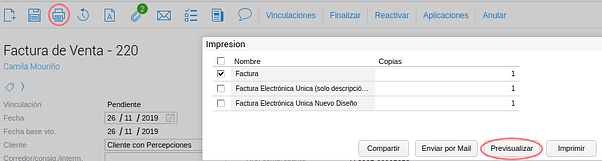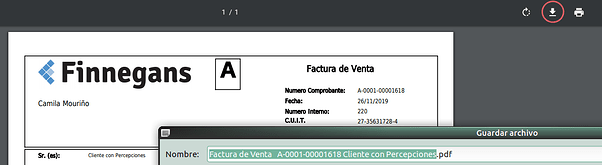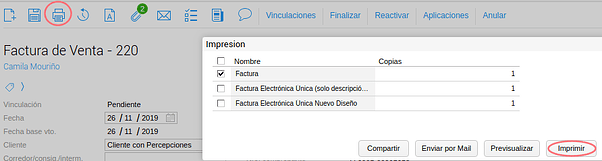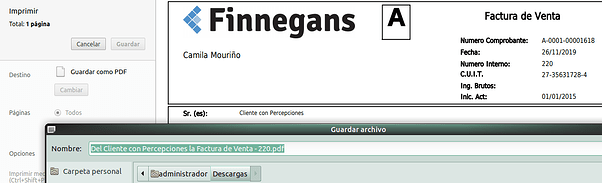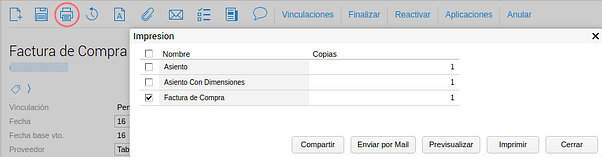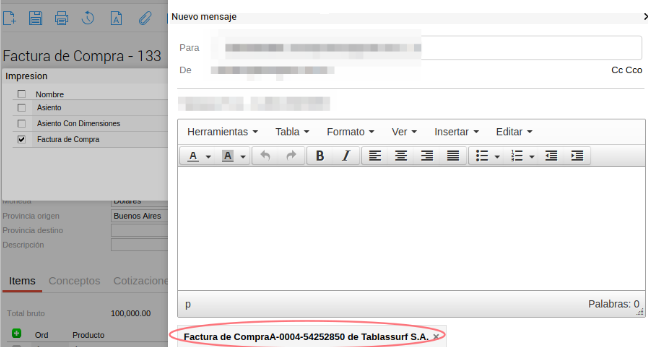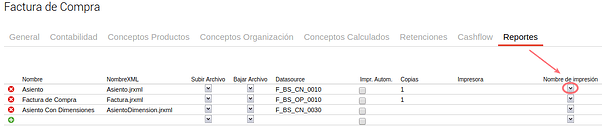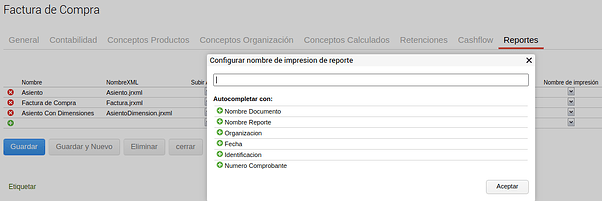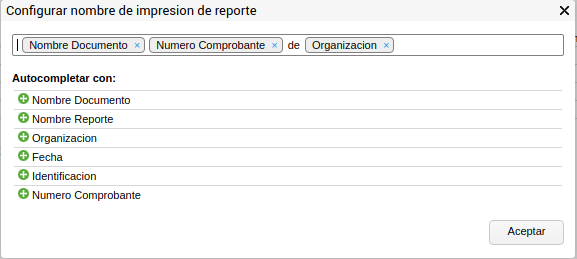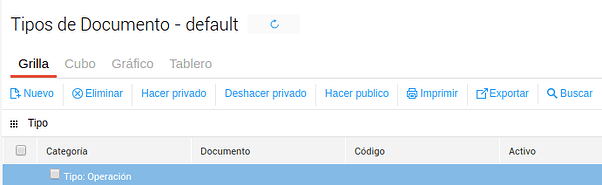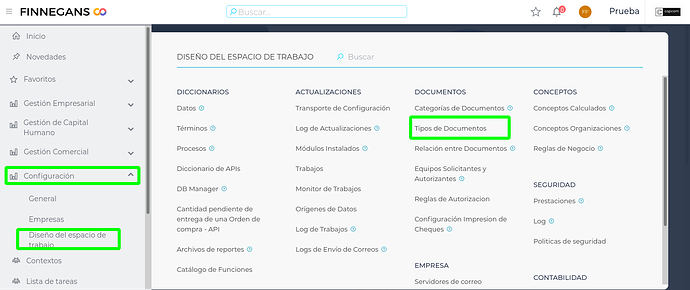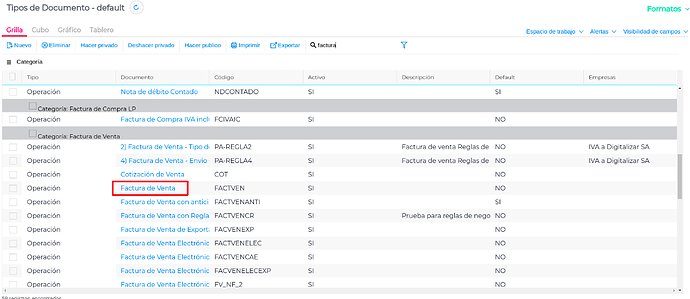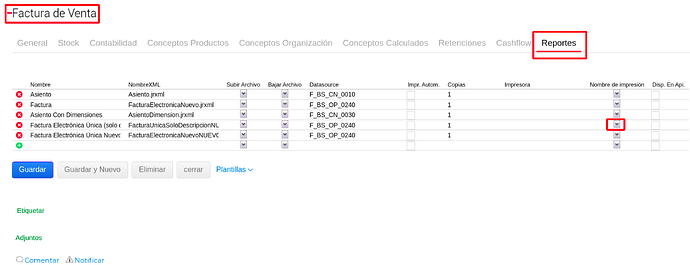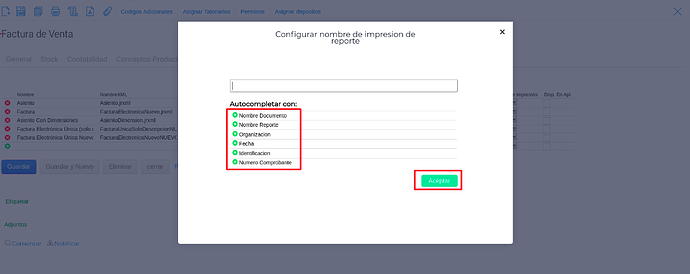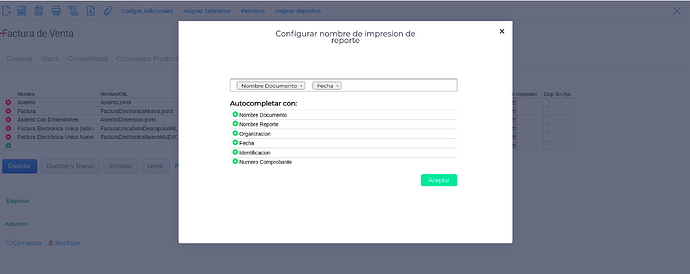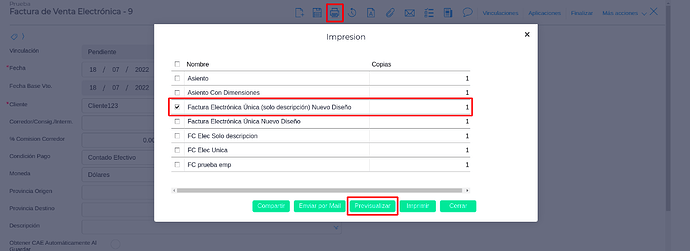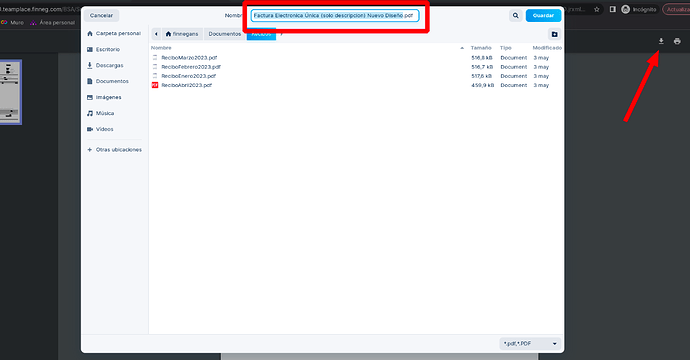Cómo configurar tus documentos para que al previsualizar, imprimir o enviar por mail, el PDF que se genere desde la transacción se visualice con el nombre que determines.
¿Dónde se visualiza?
Podés visualizar esta configuración en los documentos de tipo operación, seleccionando la opción de Imprimir.
Previsualizar
Utilizamos para este ejemplo el reporte de impresión Factura, el cual se encuentra configurado para que imprima el nombre del documento, junto con el número de comprobante y la organización a la que se le realizó el comprobante.
Como forma de impresión elegimos la previsualización, la cual nos muestra el comprobante a guardar. Seleccionamos el botón guardar archivo y se puede observar que el nombre del archivo corresponde a lo configurado en Tipos de Documento.
Imprimir
Elegimos el reporte de impresión Factura. En este caso se encuentra configurado para mostrar el nombre de la organización junto con el nombre del documento y su número interno.
Al momento de seleccionar la forma de impresión elegimos imprimir. Si seleccionamos dentro de esa opción el destino guardar como PDF, visualizamos que el nombre del archivo generado contiene la configuración en Tipos de Documento.
Enviar por mail
Utilizamos en este ejemplo el reporte de impresión Factura de Compra, el cual se encuentra configurado para que imprima el nombre del documento, junto con el número de comprobante y el proveedor al que corresponde el mismo.
En este ejemplo, realizamos el envío por correo, el cual muestra en el adjunto el archivo que posee el nombre configurado dentro de Tipos de Documento.
¿Cómo se configura?
-
Accedé desde Menú → Configuración → Diseño del espacio de trabajo → Documentos → Tipos de Documento
-
Ingresá a un documento dentro de la solapa Reportes.
En este ejemplo ingresamos a factura de compra.
- Se abre la siguiente ventana para configurar el nombre de impresión del reporte que seleccionamos. En este ejemplo, utilizaremos el reporte Asiento.
- La misma contiene las siguientes opciones para autocompletar los PDF.
-
Nombre documento: el PDF se genera con el nombre del documento, en este caso factura de compra.
-
Nombre reporte: el PDF va a generarse con el nombre asignado al reporte.
Siguiendo el ejemplo, como agregamos la configuración al reporte asiento, se genera con ese nombre.
Organización: se genera con el nombre de la organización a quien se le realizó el documento.
Fecha: el PDF se genera con el nombre correspondiente a la fecha del documento.
Identificación: el PDF se genera con el nombre y número interno del documento.
Número comprobante: correspondiente al número de comprobante ingresado en el documento.
Tenés la opción de realizar combinaciones para armar el nombre del documento a tu medida.
Por ejemplo, podés agregar más de una opción para autocompletar y también podés agregar palabras dentro del mismo.
Importante
Al realizar modificaciones en el nombre de impresión siempre tenés que guardar el documento para que se mantengan los cambios.
Cada uno de los reportes se deben configurar por separado.
Esta opción sólo está disponible para los documentos Tipo operación. Podés visualizarlos desde la grilla configurando la misma para que agrupe por Tipo.
Se debe ingresar al tipo de documento al cual se desea modificar el nombre de impresión. A modo de aclaración, este cambio solo puede realizarse desde tipos de documentos y para todos los documentos excepto para los de tesorería.
Pasos a seguir
- Acceder desde el Menú → Configuración → Diseño del espacio de trabajo → Documentos → Tipos de Documento
- En la grilla, seleccionar el tipo de documento:
- Una vez dentro, en la solapa de Reportes, al clickear en “Nombre de impresión” podemos acceder a modificar el mismo.
- Al clickear en el “+” se podrá agregar lo que se desea visualizar en el nombre del archivo de pdf que se descarga:
- Al seleccionar previsualizar el reporte, se podrá descargar el pdf y visualizar el archivo de la siguiente manera: